iphone怎么切换下一行(iPhone快速换行的技巧)

孙雨霆优秀作者
原创内容 来源:小居数码网 时间:2023-11-21 21:00:01 阅读() 收藏:42 分享:61 爆
导读:您正在阅读的是关于【数码知识】的问题,本文由科普作家协会,生活小能手,著名生活达人等整理监督编写。本文有349个文字,大小约为2KB,预计阅读时间1分钟。
正在用iPhone或者iPad的小伙伴一定都会对一个问题非常头疼,那就是在文字输入过程中的换行问题。
iphone怎么切换下一行
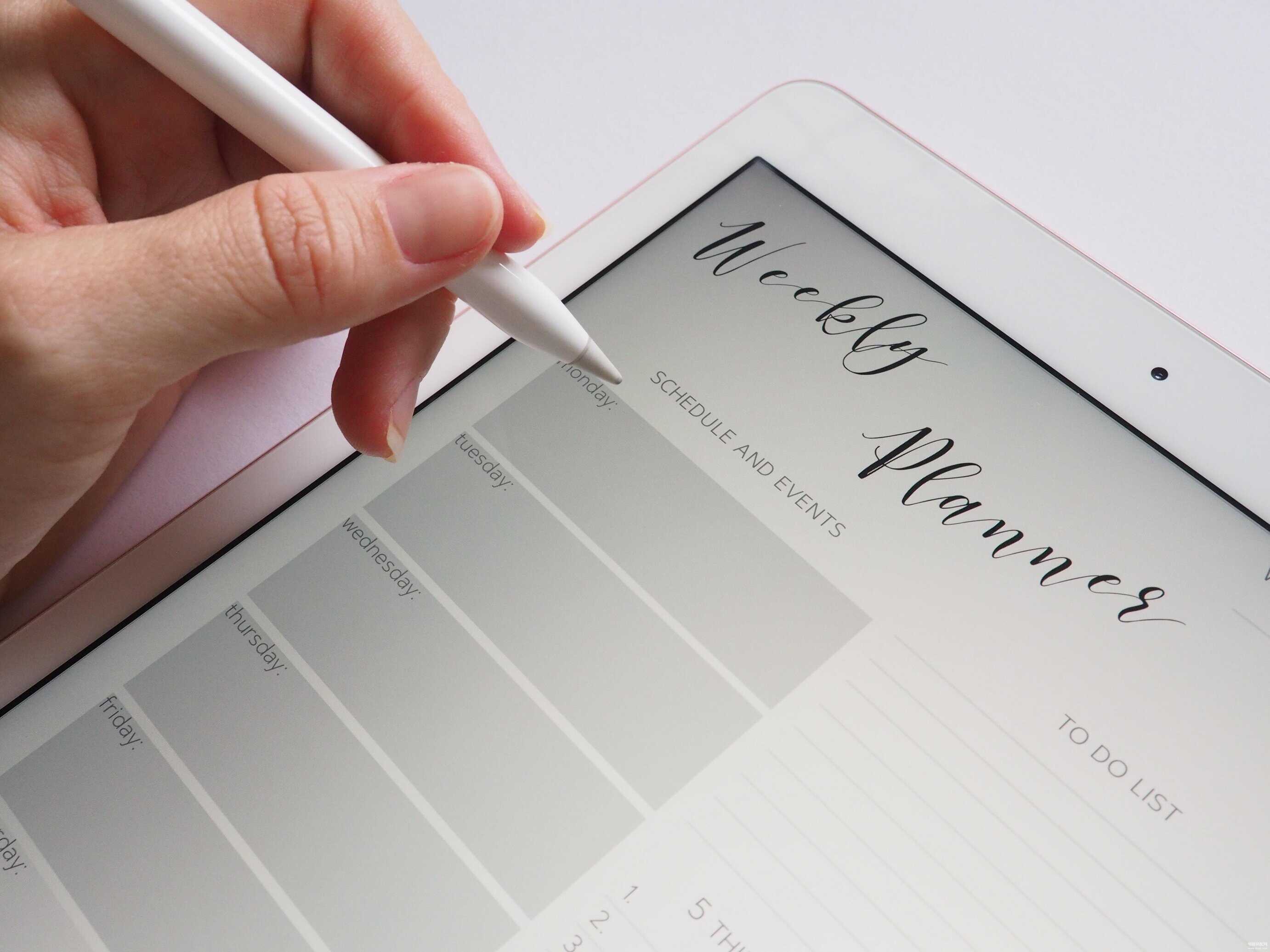
当我们在软件对话框输入文字或者是工作需要输入较多文字的时候,换行都需要先长按,再选择换行。面对比较多文字的时候,这样子做难免会增加我们的工作量,并且容易出错。
今天分享一个小技巧,之后换行的时候只需要跟正常打字一样即可。
接下来就一起来看看吧~
首先找到系统自带的软件Pages文稿,打开软件并新建一个空白文稿。然后在空白处长按,选择【插入】,接着在屏幕下方的选框里面选择【换行符】。
下一步长按选择换行符,并【拷贝】到剪切板。
接着我们进入系统设置,点击通用-键盘,在这个页面点击【自定义短语】,点击页面右上角的加号,在【短语】一行,将换行符粘贴上去,在【输入码】一行选择一个自己在平常中不常用的字母,点击储存即可。
这样就设置完成了,在打字过程中我们只需要输入设置好的字母,就会出现换行符(空白的文字选项就是换行符),直接输入即可。
设置之后的换行是不是比原来的换行顺手多了?
上面就是小居数码小编今天给大家介绍的关于(iPhone快速换行的技巧)的全部内容,希望可以帮助到你,想了解更多关于数码知识的问题,欢迎关注我们,并收藏,转发,分享。
94%的朋友还想知道的:
(586)个朋友认为回复得到帮助。
部分文章信息来源于以及网友投稿,转载请说明出处。
本文标题:iphone怎么切换下一行(iPhone快速换行的技巧):http://sjzlt.cn/shuma/100924.html























